Как сделать обложку на игру
Добавил пользователь Алексей Ф. Обновлено: 19.09.2024
Внимание, если вы не видите картинок, обновите страницу.
Начнем с предыстории
Попросили меня сделать обложку, но в связи с завалом в реале, я сказала, что быстро это не организую. Заказчик попался нетерпеливым, посему сказал: "Ну ок, Ника, я бегу заказывать у другого"
Пожав плечами Ника не стала спорить и временно про это забыла. И все бы ничего, но тут заказчик явился с выполненным творением от другого фотошопера, и Ника, напрочь лишенная всякой тактичности, указала на все косяки работы. С заказчиком мы знакомы давно, назовем её мисс М, и посему мы немного поспорили.
Мисс М сказала такую вещь в присутствии моих друзей: "Ника делает хуже, потому что тут отрисовка, тут детализация, тут. " чем задела моё самомнение окончательно и бесповоротно.
И я решила! А сделаю обложку с отрисовкой хваленой, детализацией и прочими атрибутами успешных коммерческих фотошоперов!
Будем творить!
Решив не мудрить с сюжетом, я взяла за основу просьбу бывшего заказчика.
На обложке должны присутствовать:
1) Красивая дИвчина
2) Мужик дракон. (Блондин, но я решила на это забить)
Собственно, все. Остальное решила добавить по своему вкусу!
Кто не видел мой блог по созданию обложки с готишной женщиной, может его глянуть, потому что там я разжевываю процесс более подробно.
ЭТАП 1
Создаем холст в фтошопе, на этот раз берем хорошее разрешение. Примерно 1000 на1500 пикселей, чтобы при работе картинка не мазалась в кашу.
Находим качественный исходник с понравившейся девой и вырезаем фигуру. Миловидная блондинка с глазами трепетной лани? Самое оно!

ЭТАП 2
Необходимо было найти дракона. Брутального такого, серьёзного мужика. Я долго ломала голову кого бы взять на эту роль, пока меня не осенило! Дракула! Вампир, дракон, не велика ведь разница?
Так что, найдя кадр из фильма, я прилепила его позади трепетной лани! Мужчина колоритный, в латах с изображением дракона! Лучше кандидатуры найти невозможно!
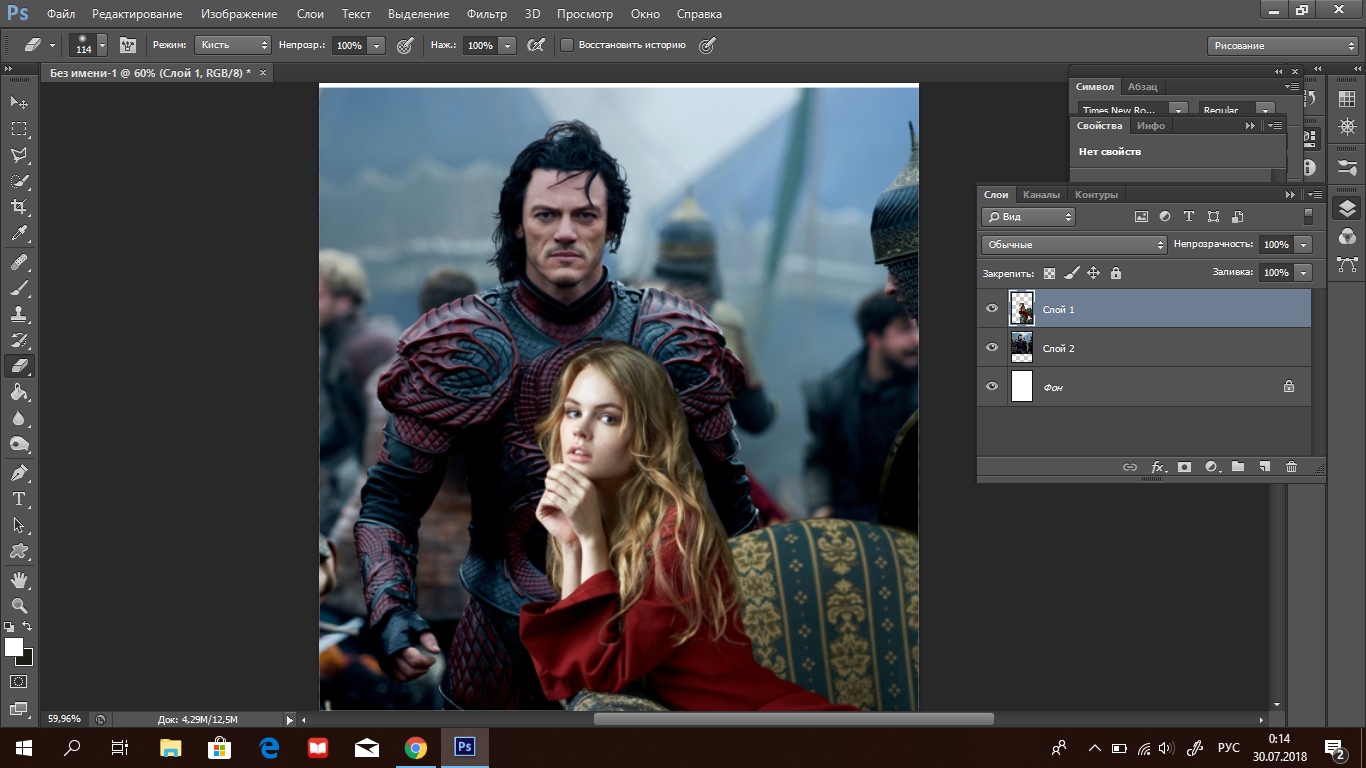
ЭТАП 3
Фон не лучший. Дева наша сидит в креслице, а сзади мужики какие-то левые, поле брани. Так не пойдет! Придется и героя вырезать! Процесс конечно трудоемкий, но я справилась.

ЭТАП 4
Одна проблема - он остался без ног. Как же быть!? "Кожаные штаны" - вбила я в гугле, и решение проблемы нашлось! Кожаные штаны соответствуют любому костюму! Если вы пишете фэнтези, знайте, ничего не делает героев более эпичными и сексуальными, чем кожаные штаны.
Заодно я решила, что на фоне должно присутствовать окно. Ведь персонажи находятся в замке, и наш вампир\дракон, наверняка держит в плену героиню! Она его золото, его сокровище, и так далее в соответствии с каноном. Вот что у меня вышло!

ЭТАП 5
Доделаем фон и соберем композицию вместе. Ну вот, обложка почти готова! XD

ЭТАП 6
Немного поразмыслив, я решила, что кто-то может не догадаться, что книга про драконов. Это было бы досадно, но выход нашелся! Увеличив окно, я вставила позади него подходящий фон с драконом! Гениально, не правда ли? Теперь все становится очевидным!

ЭТАП 7
Для пущего эффекта не хватало только огня, который показал бы напряжение и страсть, которые разгорятся между героями. Посему я добавила пламя, а так же подправила герою руки, вырезав их на новые слои, чтобы он ненавязчиво\по хозяйски, героиню обнимал.

ЭТАП 8
Потом я вспомнила, что заказчик просила блондина, и примерила на вампиро-дракона белые волосы. Получилось скверно, так что идею я отмела) К тому же, не для неё уже обложку делаю, а душевных порывов ради!

ЭТАП 9
Потерпев неудачу с блондом, я забросила работу до следующего дня, а проснувшись с новыми силами решила, что Дракула все-таки нам не подходит. Уж слишком личность медийная! Голову пришлось заменить. Вот, так уже лучше!

ЭТАП 10
Ух, осталась самая сложная часть! Дорисовка. Расчехлив свой графический планшет, я принялась за работу! Чтобы фото больше походило на картинку, я обработала светлые участки инструментом "осветлитель", а тени "затемнителем". Это делает фото более объемным, некоторые фотошоперы злоупотребляют данным методом, но я не некоторые, мне просто лень.
Так же предстояло дорисовать волосы героини и повозить по картинке кисточкой, имитируя блики.
И естественно, как же обойтись без фильтра "масляная живопись"!?

ЭТАП 11
Хряпнув кофе, я набралась терпения и обработала почти всю картинку.
Чтобы дракон смотрелся более выразительно, пришлось добавить свечение позади него.

ЗАВЕРШЕНИЕ
Оставались сущие мелочи!
Я добавила текст, светящийся кулон в руках героини, и все атрибуты шикарной обложки для любовно-фантастического романа были готовы! Эпичная цитата, которую можно легко заметить, нашла своё место в правом верхнем углу.
Вуоля!

Эта обложка уже нашла хозяина, если хотите сделать индивидуальный заказ, можно писать мне в ГРУППУ
Скоро там появится тема с заказом обложек)
Надеюсь, что блог поднял вам настроение! Приятного вечера и до новой встречи!
Нужно сделать красивую обложку для поста в блог или социальную сеть? Рекламный постер? Объявление? Приглашение? А может, визитку, меню или презентацию? Для всего этого теперь есть сервис Desygner!
Desygner — это бесплатное онлайновое приложение для создания различных художественных, рекламных и презентационных материалов прямо в вашем браузере. С его помощью вы сможете оформить проект без использования дорогостоящих профессиональных программ.
Сразу после регистрации и входа мы попадаем на страницу выбора шаблона. Тут имеются заготовки для публикаций в популярных социальных сетях, обложки для блогов и профилей, постеры, меню, флаеры, приглашения, презентации и многое другое. Также можно задать собственные размеры.
Теперь можно подобрать подходящую тему оформления. На выбор предлагается большое количество профессиональных работ, в которых вы можете отредактировать нужные элементы. Но если вы уверены в своих дизайнерских способностях и обладаете временем, то можете выбрать совершенно пустую тему и самостоятельно наполнить её в редакторе.
Разобраться с редактором легко. Левый край занимает панель с предоставленными разработчиками Desygner ресурсами (логотипы, шрифты, бейджи, клип-арт, фоны и так далее). Каталог обширный, вполне можно с помощью имеющихся элементов создать картинку любого уровня сложности. Присутствует также функция загрузки своих элементов оформления. Они сохраняются в пользовательской библиотеке.
Онлайновый сервис Desygner очень напоминает замечательный редактор Canva, о котором мы писали в этой статье. Похоже, что у признанного лидера среди веб-приложений для графического дизайна наконец-то появился достойный конкурент.

Нажимаем либо на "Save image" слева, либо "сохранить как".
Находим то, что получилось, открываем в Paint
Выбираем "Выделить прямоугольную область", выделяем нужное (переднюю часть)
Вот что получилось:

Время изготовления - 2-3 минуты
3. Посложнее, но может получиться достаточно симпатично - flibs
Выбираем цвет шаблона
Заполняем нужные строки (ненужные удаляем)
Картинку загрузить в предложенное не пытаемся - это не работает
Нажимаем клавишу PrintScreen
Открываем Paint, нажимаем сочетание клавиш: Ctrl v
Обрезаем все, кроме будущей обложки
Сохраняем, что получилось (для примера - 1)
Ищем картинку, которая нравится. Выбираем размер поменьше. Сохраняем под другим названием (для примера - 2).
Открываем в Paint №1
Выбираем вставить из + выбираем в окне №2
Передвигаем вторую в центр и уменьшаем при необходимости
Сдвигаем лишние поля

Время изготовления - 5-7 минут
Другие онлайн редакторы для создания обложек:
Бесплатные фотостоки
(оттуда можно смело брать картинки со свободной лицензией, не нарушая ничьи права):
Знаете другие сервисы для быстрого создания обложек? Поделитесь ;)

Если вы ищите программные инструменты, которые могли бы вам помочь с созданием обложек для YouTube-видео, тогда вы оказались на правильной странице, поскольку ниже вы найдете полную детальную информацию о 12 топовых инструментах создания обложек для YouTube с высокой оценкой как для ПК, так и для мобильных устройств. Создание превьюшек для YouTube в одних из них является совершенно бесплатным, в других же, возможно, придется заплатить за доступ к более продвинутым функциям. Кроме того, я также детально покажу вам, как создать обложку в видеоредакторе Filmora.
Прежде чем мы начнем, представляем вам некоторые советы от нашей команды относительно того, Как создать обложку для YouTube. Чтобы сделать хорошую обложку, вы можете воспользоваться Filmora, поскольку она предоставляет различные эффекты, пресеты, шаблоны, а также включает даже некоторые шаблоны интро для YouTube. Скачайте Filmora и попробуйте сами.


Часть 1: 12 ЛУЧШИХ БЕСПЛАТНЫХ инструментов для создания обложек для YouTube для Windows/Mac/Онлайн/Android/iPhone/iPad
В этой части мы поделимся с вами некоторыми Бесплатными инструментами по созданию обложек для YouTube, которыми вы можете воспользоваться. Некоторые из них являются онлайн-решениями, то есть вам не придется их скачивать, другие же могут быть загружены на компьютеры на Windows или Mac.
Если вы предпочитаете редактировать видео на мобильных устройствах, тогда было бы неплохо иметь мобильное приложение, позволяющее создавать обложки к видео на YouTube. Поэтому в эту часть мы включили несколько приложений по созданию обложек к видео, которыми вы можете пользоваться на телефонах iPhone и Android.
1. Canva
Основные характеристики этого бесплатного инструмента по созданию обложек для YouTube:
- Индивидуальный дизайн обложек для YouTube
- Вы можете с легкостью менять изображения, цвета и шрифты
- Заплатив, вы можете получить больше стилей и шаблонов
- Необходима регистрация
Доступность:
Онлайн
iPhone/iPad
Android
2. PicMonkey
Особенности:
- Будучи инструментом по созданию обложек для youtube, о также предоставляет функции ретуши лица
- Инструменты дизайна для создания креативных логотипов
- Предоставляет более 100 шаблонов обложек, созданных профессиональными дизайнерами
Доступность:
Онлайн
iPhone/iPad
Android
3. Fotor

Что-то выдающееся можно получить даже из совершенно обычного контента, не прилагая особых усилий, потому что Fotor предоставляет все расширенные функции и охватывает привлекательные темы со всего мира. Fotor дает вам возможность заново открыть свои творческие способности и навыки без каких-либо ограничений, поскольку предлагает все услуги быстрого редактирования онлайн. Это очень интерактивный и простой в использовании инструмент, обладающий всеми необходимыми функциями, поэтому даже новички, которые ранее никогда не создавали обложки к видео, с его помощью с легкостью смогут сделать превьюшку к своему видео.
Особенности:
- Созданная вами обложка сохраняется в облаке
- Быстрая скорость обработки при экспорте готового файла
- Предоставляет шаблоны обложек для YouTube для различных сценариев
Доступность:
Онлайн
iPhone/iPad
Android
4. Fotojet

Особенности:
- К использованию доступно большое количество шаблонов
- Получить высококачественную обложку можно с легкостью получить всего в несколько кликов
- Для создания обложки для YouTube необходимо выполнить всего 3 шага
Доступность:
Онлайн
Windows
Mac
5. Backgrounder

Он дает возможность создавать шедевры индивидуального профессионального искусства, аватары и превьюшки для видео на YouTube, Facebook, Twitter и т.д. Инструмент прост в использовании и содержит интерактивный пользовательский интерфейс, который подойдет как профессионалам, так и новичкам.
Особенности:
- Есть собственное сообщество, в котором вы сможете делиться своими работами с другими людьми
- Очень простой и незамысловатый интерфейс
Доступность:
Онлайн
6. iMovie:
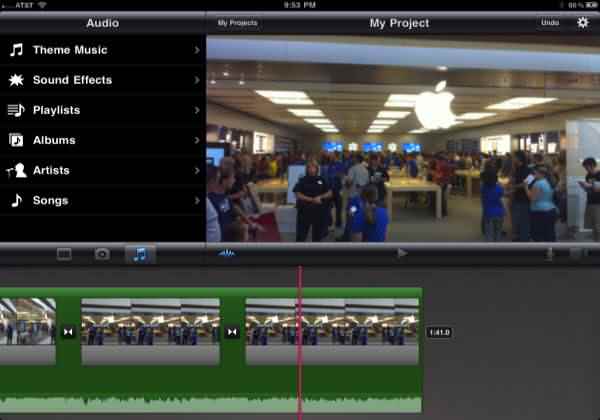
Этот программный инструмент лучше всего подходит для смартфонов, поскольку имеет очень интерактивную версию для мобильных устройств, предоставляющую простые функции редактирования и возможность получить быстрый результат. Программа не слишком хороша для макбуков, но большинство пользователей любят хранить ее на своих портативных устройствах для быстрого доступа к обложкам видео в любое время и в любом месте.
Особенности:
- Вы можете сохранить свой любимым момент для редактирования в будущем
- Можно легко подключить клавиатуру для редактирования
Доступность:
iPhone/iPad
Mac
7. Pixlr:

Это специально разработанное приложение, представляющее собой версию известного веб-сайта Pixlr, в котором вы можете свободно добавлять наложения к обложкам. В нем вы также найдете отличный выбор фильтров с высоким разрешением, что выгодно отличает Pixlr от других доступных онлайн-решений.
Особенности:
- Бесплатные эффекты программы - отличный источник для создания новой обложки для YouTube-видео
- Комплексные инструменты редактирования удобны в ежедневном использовании
Доступность:
Онлайн
iPhone/iPad
Android
8. Photo Editor:

Photo Editor - одно из самых популярных приложений, которое помогает пользователям легко добавлять наклейки, рамки и т.д., в то же время значительно облегчая удаление эффекта красных глаз, а также настройку яркости и резкости. Большинству людей это приложение больше нравится из-за его способности создавать мемы с изображениями, к тому же текст этих изображений очень легко настраивается. Photo Editor также значительно упрощает публикацию отредактированных материалов в Instagram, к тому же качество отредактированных изображений в этом случае будет очень высоким.
Особенности:
- Всплеск красок - это отличный инструмент, позволяющий добавить яркости вашим обложкам
- Вы можете с легкостью кадрировать, поворачивать и отражать изображения
Доступность:
iPhone/iPad
9. Insta Collage:

Название этого приложения описывает его особенную функцию, которая позволяет пользователям создавать прекрасные коллажи в течение очень короткого времени. Этот инструмент обладает удобными функциями редактирования и обмена, так что у пользователей может быть простой интерфейс и на других платформах. Здесь вы найдете множество эффектов, которые можно добавить к изображениям при создании обложек, к тому же итоговый результат будет иметь очень высокое качество.
Особенности:
- Персонализированный макет позволяет создавать обложки, привлекающие внимание
- Доступно 30 образцов и 18 рамок на выбор
Доступность:
Android
10. Cropic:

Это еще одно приложение, которое вам понадобится для удобной настройки обложек, а также их быстрой публикации в YouTube и Instagram. На эту платформу пользователи могут загружать файлы любого типа и размера, при этом они также могут добавлять текст во время редактирования. Данный инструмент рекомендуется как начинающим, так и профессионалам, поскольку в любом случае помогает достичь отличных результатов.
Особенности:
- Вы можете масштабировать изображение при помощи рук и кадрировать его
- Версия Pro является более мощной, ведь поддерживает 1224x1224 пикселей
Доступность:
iPhone/iPad
Благодаря всем этим программным инструментам создавать обложки для YouTube-видео стало намного проще. Простые шаги по созданию обложек хорошо раскрыты в разных статьях в Интернете, но прежде всего вам нужно сделать выбор - использовать ли вам онлайн-инструмент или же лучше загрузить приложение на свое устройство.
Если говорить о втором варианте, то для этого вам понадобиться несколько освободить память своего устройства, в то время как в первом случае для использовании сервисов вам понадобится быстрое Интернет-соединение. Помимо специально разработанных инструментов по созданию превьюшек для YouTube, вы также можете создать миниатюру в Filmora, если вы ее уже установили.
11. Snappa:
Если вы ищете инструмент, который можно обновить позже, то Snappa может быть идеальным выбором для вас. Предлагая пользователям как бесплатные, так и платные функции, Snappa позволяет пользователям создавать по-настоящему заманчивые обложки, в то же время предоставляя возможность использовать инструменты для работы на других платформах социальных сетей.
Особенности:
- Доступны готовые шаблоны
- Легконастраиваемые фоны
- Возможность добавлять собственный текст везде, где вам хочется
- Создание действительно уникальных обложек для YouTube
Доступность:
Онлайн
iPhone/iPad
Android
12. Adobe Spark:
Adobe известны не только своим разнообразнием создания изображений, компания также может предложить YouTube-блогерам и бесплатный инструмент, который гарантирует, что их обложки к видео привлекут внимание посетителей социальных сетей.
Особенности:
- Базовая, простая в использовании платформа
- Идеально подходит новичкам
- С легкостью настраивайте цвета, фоны и подписи
- При необходимости добавляйте дополнительные изображения
Доступность:
Windows 7 или более поздние версии
Mac OS X
Chromebook
Часть 2: Как создать обложку для YouTube-видео в Wondershare Filmora?
Filmora - это простая в использовании и в то же время мощная программа по редактированию видео для ваших YouTube-видео, которая позволяет вам не только обрезать, поворачивать, кадрировать, реверсировать или увеличивать скорость ваших видео, но также и применять продвинутые эффекты редактирования, такие как хромакей, "картинка-в-картинке", редактирование аудио и многое другое всего в несколько кликов.
Здесь вы найдете несколько креативных способов создать обложку в Filmora. Вы можете добавить свое собственное изображение или фоновое изображение в Filmora, а затем добавить к фотографии несколько фильтров, текстов, наложений или элементов, а также сделать скриншот, поскольку Filmora также предоставляет инструмент по захвату экрана, позволяющий выбирать самые привлекательные кадры с видео и использовать их в качестве обложки к видео.

Обложка, созданная с фото в Filmora
Или же вы можете извлечь кадры из видео и использовать их как обложку к видео, затем загрузив ее на YouTube.

Обложка, взятая из видеоматериала в Filmora
Еще один креативный способ создать обложку - комбинировать видео с функцией зеленого экрана.

Используйте зеленый экран для создания обложки для видео в Filmora
Где найти фото для обложки в Wondershare Filmora?
После того, как вы нажмете на значок камеры в Filmora, чтобы сделать снимок экрана, вы сможете найти снимки, щелкнув правой кнопкой мыши на изображение в библиотеке мультимедиа, а затем выбрав "Показать в проводнике", после чего вы и увидите свои снимки.

Будучи одной из лучших программ для редактирования видео для YouTube-блогеров, Filmora может еще больше развить ваше воображение.
Читайте также:

